يُفضل البعض إبقاء شاشة الجوال مفتوحة طوال الوقت، وبالرغم من كونه خيارًا غير محبذ نظرًا لكونه يستنزف البطارية، إلا أن البعض يحتاج إلى ذلك لأسباب مختلفة، كأن يريد مراجعة تطبيق أو قراءة التعليقات أثناء اللعب على البث المباشر. بغض النظر عن السبب، سنريك اليوم في هذا المقال طريقة إبقاء شاشة الجوال مفتوحة على الأندرويد سواء من خلال إعدادات النظام، أو التطبيقات.
إبقاء شاشة الجوال مفتوحة على الأندرويد باستخدام إعدادات النظام
تعد تلك الطريقة الأبسط والأسهل، نظرًا لأنك هنا تتعامل مع النظام مباشرة، فلا يهم إصدار الأندرويد لديك، ولست بحاجة تثبيت أيّة أدوات إضافية. لإبقاء شاشة الجوال مفتوحة على الأندرويد توجه إلى الإعدادات Settings العرض Display. ثم مرر لأسفل إلى أن تجد مهلة الشاشة Screen Timeout، ستجد نافذة منبثقة بها عدة خيارات، اختر أبدًا Never. بتلك الطريقة، ستتمكن من إبقاء شاشة الجوال مفتوحة، ويمكنك التراجع عن تلك الإعدادات في أي وقت عن طريق التوجه لنفس الإعداد واختيار مهلة أقل للشاشة. للأسف لا يمكنك تخصيص خيارات وقت الشاشة لتطبيقاتٍ بعينها. اقرأ أيضاً: أفضل 5 بدائل لمتصفح الأنترنت سامسونج لأجهزة أندرويد
إبقاء شاشة الجوال مفتوحة على الأندرويد باستخدام التطبيقات
إذا كنت تريد تحكم وتخصيص أكثر فيما يتعلق بإبقاء شاشة الجوال مفتوحة، فهناك العديد من التطبيقات المتوافرة على متجر جوجل. لكن، كما جرت العادة، اخترنا لك أفضل التطبيقات التي يمكنك الاعتماد عليها على سبيل المثال:
1. Keep Screen On
 يتميز Keep Screen On بكونه بسيط، سلس، وواضح. لست بحاجة للخوض في تعقيدات تقنية، كما أنه لا يطلب أذونات الوصول لأي من عناصر النظام. كل ما تحتاجه بكل بساطة هو التأكيد على إبقاء شاشة الجوال مفتوحة Keep Screen On، ومن المفترض أن تظل مفتوحة إلى أن تضغط على زر الطاقة أو تُعطل هذا الخيار.
يتميز Keep Screen On بكونه بسيط، سلس، وواضح. لست بحاجة للخوض في تعقيدات تقنية، كما أنه لا يطلب أذونات الوصول لأي من عناصر النظام. كل ما تحتاجه بكل بساطة هو التأكيد على إبقاء شاشة الجوال مفتوحة Keep Screen On، ومن المفترض أن تظل مفتوحة إلى أن تضغط على زر الطاقة أو تُعطل هذا الخيار. 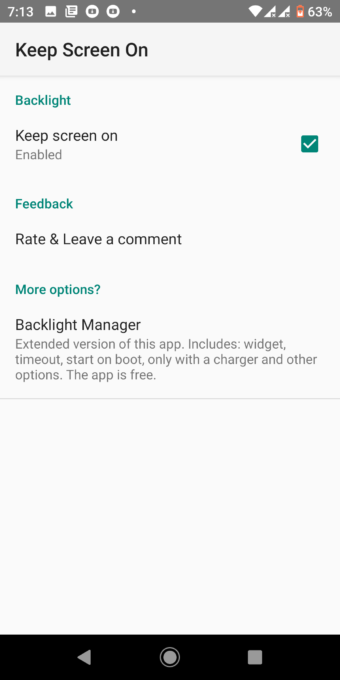 يوجد تطبيق فرعي تابع لـ Keep Screen On باسم Backlight Manager. لا يحتوي على خيارات كثيرة ولكنها نوعًا ما مفيدة كضبط المهلة، السطوع المخصص، وإعدادات التشغيل التلقائي Autostart. كما يمكنك ضبطه ليتوقف عن العمل عند وصول البطارية لنسبة شحن معينة، يمكنك الاختيار بين 10، 20، و50 بالمائة.
يوجد تطبيق فرعي تابع لـ Keep Screen On باسم Backlight Manager. لا يحتوي على خيارات كثيرة ولكنها نوعًا ما مفيدة كضبط المهلة، السطوع المخصص، وإعدادات التشغيل التلقائي Autostart. كما يمكنك ضبطه ليتوقف عن العمل عند وصول البطارية لنسبة شحن معينة، يمكنك الاختيار بين 10، 20، و50 بالمائة. 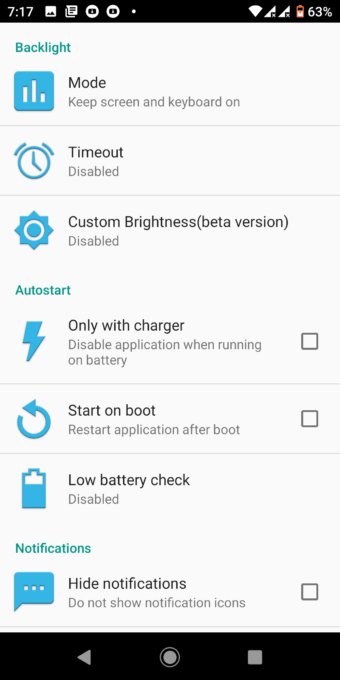 للتحميل: أندرويد (مجاني)
للتحميل: أندرويد (مجاني)
2. Wakey – Control your screen sleep and brightness
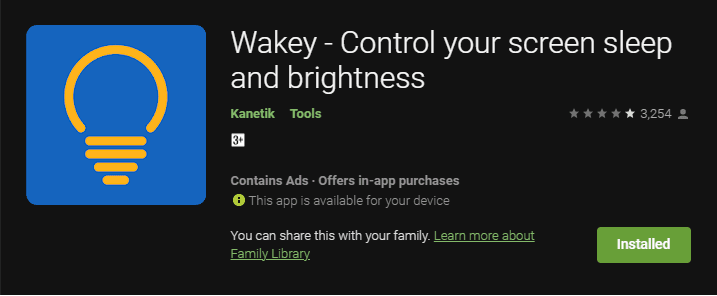 يقدم لك Wakey إمكانية إبقاء الشاشة مفتوحة، وذلك عن طريق الضغط على أيقونة المصباح الكبيرة تلك. ليس ذلك فحسب، فبالإضافة إلى إمكانية ضبطه للعمل مع تطبيقات معينة والعمل بواسطة التركيز على الوجه، يمكنك ضبط إعدادات السطوع المخصصة للتطبيق. للأسف يقدم التطبيق وظيفة واحدة، إبقاء الشاشة مفتوحة، بالرغم من وجود القليل من الخصائص الموجودة في التطبيق، إلا أنك تحتاج لأن تدفع مقابلها. وبالطبع، تطبيق كهذا لن يخلو من الاعلانات، لكن الجيد هنا هو أنه يقدم إمكانية تحليل البيانات بشكل مجهول، أي سيحصل المطور على معلومات متعلقة باستخدامك للتطبيق دون معرفة من أنت أصلًا، وذلك لأغراض التطوير، الإضافة، والحذف. للتحميل: أندرويد (مجاني، يوجد عناصر قابلة للشراء)
يقدم لك Wakey إمكانية إبقاء الشاشة مفتوحة، وذلك عن طريق الضغط على أيقونة المصباح الكبيرة تلك. ليس ذلك فحسب، فبالإضافة إلى إمكانية ضبطه للعمل مع تطبيقات معينة والعمل بواسطة التركيز على الوجه، يمكنك ضبط إعدادات السطوع المخصصة للتطبيق. للأسف يقدم التطبيق وظيفة واحدة، إبقاء الشاشة مفتوحة، بالرغم من وجود القليل من الخصائص الموجودة في التطبيق، إلا أنك تحتاج لأن تدفع مقابلها. وبالطبع، تطبيق كهذا لن يخلو من الاعلانات، لكن الجيد هنا هو أنه يقدم إمكانية تحليل البيانات بشكل مجهول، أي سيحصل المطور على معلومات متعلقة باستخدامك للتطبيق دون معرفة من أنت أصلًا، وذلك لأغراض التطوير، الإضافة، والحذف. للتحميل: أندرويد (مجاني، يوجد عناصر قابلة للشراء)
3. Stay Alive! Keep screen awake
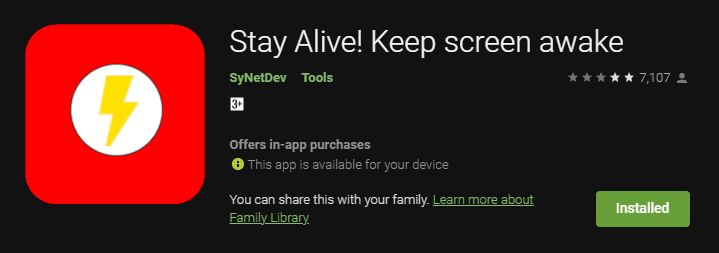 بغض النظر أنك قد تتذكر شخصية The Flash أو فيلم Saturday Night Fever بمجرد رؤية أيقونة التطبيق أو اسمه، إلا أنه يعتبر مزيج بين التطبيقين الذين ذكرناهم. لا يقوم Stay Alive بإبقاء شاشة الجوال مفتوحة فقط، بل يمكنك ضبطه للعمل مع تطبيقات معينة عن طريق تفعيل التطبيقات المختارة Selected Apps. أيضًا واجهة التطبيق مبسّطة ويمكنك تخصيصها عن طريق السمات Themes مجانا.
بغض النظر أنك قد تتذكر شخصية The Flash أو فيلم Saturday Night Fever بمجرد رؤية أيقونة التطبيق أو اسمه، إلا أنه يعتبر مزيج بين التطبيقين الذين ذكرناهم. لا يقوم Stay Alive بإبقاء شاشة الجوال مفتوحة فقط، بل يمكنك ضبطه للعمل مع تطبيقات معينة عن طريق تفعيل التطبيقات المختارة Selected Apps. أيضًا واجهة التطبيق مبسّطة ويمكنك تخصيصها عن طريق السمات Themes مجانا.
للتحميل: أندرويد (مجاني، يوجد عناصر قابلة للشراء)
بهذا نكون قد غطينا طريقة إبقاء شاشة الجوال مفتوحة على الأندرويد، واستخدمنا في هذا المقال إعدادات النظام كطريقة كلاسيكية، واستخدمنا التطبيقات التي تمنح مساحة، ولو بسيطة، من التخصيص، وتجعل من تجربة استخدام الجوال أيسر.
